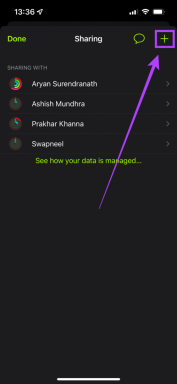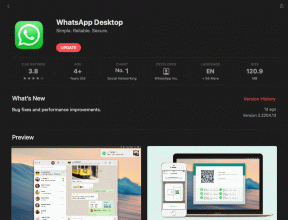Ako odstrániť zariadenia Bluetooth v systéme Windows
Rôzne / / November 24, 2023
Pripojil som matkine Bluetooth slúchadlá k počítaču, aby som jej pomohol s nastavením. Odvtedy, kedykoľvek ho v dome zapne, automaticky sa pripojí k môjmu PC namiesto jej. Máte vzťah k tomuto problému? Ak áno, tu je návod, ako odstrániť zariadenia Bluetooth z počítača so systémom Windows a zabrániť neúmyselným pripojeniam.
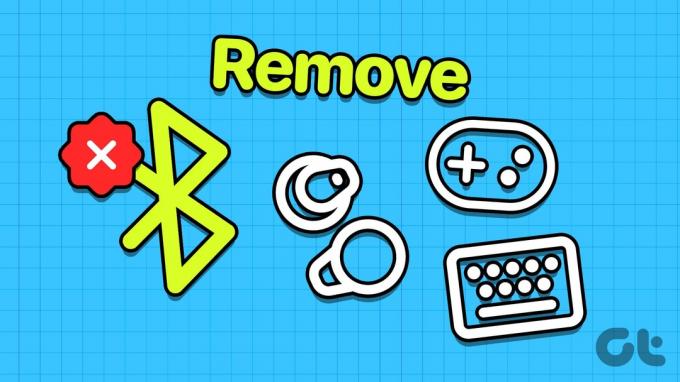
Okrem toho, ak máte problémy s odstránením zariadenia Bluetooth z počítača, táto príručka vám pomôže. Uviedli sme niekoľko spôsobov, ako sa vysporiadať s tvrdohlavými zariadeniami Bluetooth, ktoré odmietajú zmiznúť z vášho počítača. Začnime prvou metódou.
Prečítajte si tiež: Kde sú nastavenia Bluetooth v systéme Windows a ako ich používať
Metóda 1: Odstráňte zariadenia Bluetooth z nastavení
Najjednoduchší spôsob, ako odstrániť zariadenie Bluetooth z počítača so systémom Windows, je použiť aplikáciu Nastavenia. Tu je návod, ako to môžete urobiť.
Krok 1: Otvorte v počítači aplikáciu Nastavenia. Kliknite na položku „Bluetooth a zariadenia“ v ponuke bočného panela.
Krok 2:
Nájdete zoznam zariadení Bluetooth. Kliknite na ikonu troch bodiek vedľa tej, ktorú chcete odstrániť, a vyberte možnosť Odstrániť zariadenie.To je všetko, čo musíte urobiť - zariadenie sa odstráni z počítača so systémom Windows.

Metóda 2: Odstráňte zariadenia Bluetooth zo Správcu zariadení
Správca zariadení je užitočná na zobrazenie a správu všetkých zariadení spojených s počítačom so systémom Windows. Pomôže vám tiež odstrániť a odinštalovať zariadenie Bluetooth z počítača so systémom Windows. Postup:
Krok 1: Otvorte Správcu zariadení z ponuky Štart na počítači so systémom Windows.

Krok 2: Zobrazí sa zoznam kategórií zariadení. Kliknite na Bluetooth.
Krok 3: Nájdite zariadenie, ktoré chcete odstrániť.

Krok 4: Kliknite pravým tlačidlom myši na zariadenie a vyberte možnosť Odinštalovať zariadenie.

Krok 5: Potvrďte kliknutím na Odinštalovať.
Zariadenie Bluetooth sa odstráni z počítača so systémom Windows.
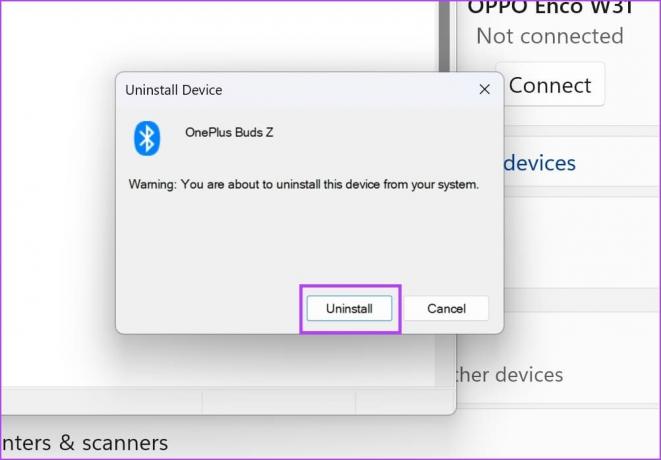
Metóda 3: Odstráňte zariadenie Bluetooth z Editora databázy Registry
Nemôžete odstrániť zariadenie Bluetooth z počítača z aplikácie Nastavenia? Môžete použiť systém Windows Editor databázy Registry urobiť tak. Tu je postup.
Poznámka: Postupujte opatrne a postupujte podľa krokov. Akákoľvek nesprávna akcia v Editore databázy Registry môže spôsobiť problémy a problémy s počítačom so systémom Windows. Aby ste boli na bezpečnejšej strane, vytvorte bod obnovenia systému.
Najprv musíme skopírovať ID hardvéru zariadenia Bluetooth, ktoré chcete odstrániť. Nájdete ho v správcovi zariadení.
Krok 1: Otvorte Správcu zariadení z ponuky Štart na počítači so systémom Windows.

Krok 2: Zobrazí sa zoznam kategórií zariadení. Kliknite na Bluetooth.
Krok 3: Nájdite zariadenie, ktoré chcete odstrániť.

Krok 4: Kliknite pravým tlačidlom myši na zariadenie. Kliknite na Vlastnosti.
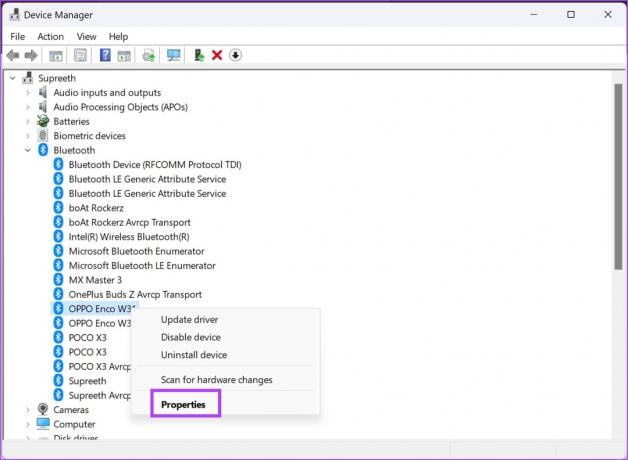
Krok 5: Prejdite na kartu Podrobnosti. Vyberte rozbaľovaciu ponuku Vlastnosť a vyberte ID hardvéru.
Krok 6: Nechajte túto kartu otvorenú. Neskôr si budete musieť pozrieť ID hardvéru.
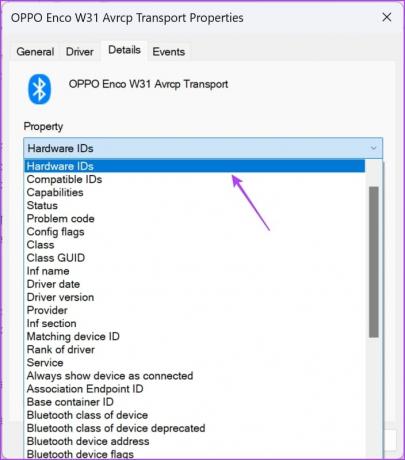
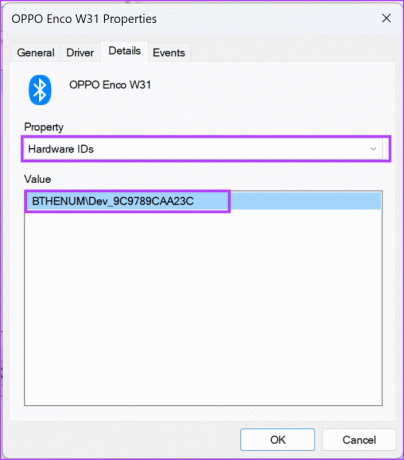
Krok 7: Teraz otvorte Editor databázy Registry z ponuky Štart v počítači.
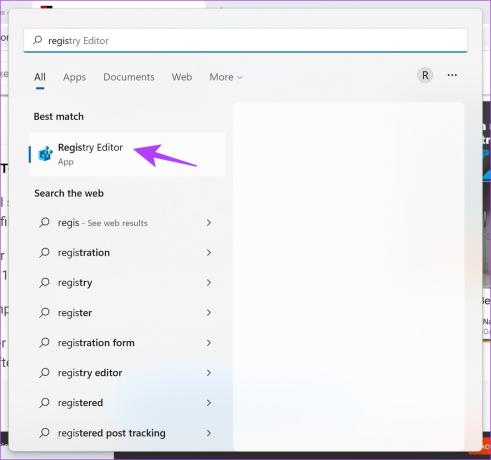
Krok 8: V editore databázy Registry prejdite na nasledujúcu cestu. Nižšie uvedenú cestu môžete skopírovať a prilepiť do panela s adresou.
Computer\HKEY_LOCAL_MACHINE\SYSTEM\CurrentControlSet\Services\BTHPORT\Parameters\Devices\

Krok 9: Na bočnom paneli sa otvorí strom priečinkov. Teraz sa vráťte na ID hardvéru a kliknite pravým tlačidlom myši na príslušný priečinok.

Krok 10: Nakoniec vyberte možnosť Odstrániť.
Týmto sa odstráni zariadenie Bluetooth z počítača so systémom Windows.
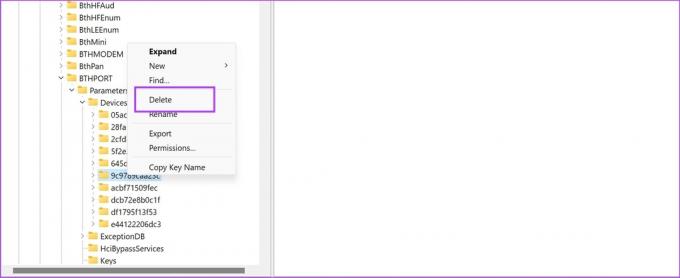
Metóda 4: Odstráňte zariadenia Bluetooth pomocou CMD
Je niečo, s čím nemôžete robiť Príkazový riadok na vašom PC? Tento multifunkčný nástroj vám tiež pomôže odstrániť zariadenia Bluetooth z vášho počítača. Tu je postup.
Najprv musíme nájsť parameter s názvom „Cesta k inštancii zariadenia“, ktorý pomáha príkazovému riadku identifikovať vaše zariadenie Bluetooth.
Krok 1: Otvorte Správcu zariadení z ponuky Štart na počítači so systémom Windows.

Krok 2: Zobrazí sa zoznam kategórií zariadení. Kliknite na Bluetooth.
Krok 3: Nájdite zariadenie, ktoré chcete odstrániť.

Krok 4: Kliknite pravým tlačidlom myši na zariadenie. Kliknite na Vlastnosti.
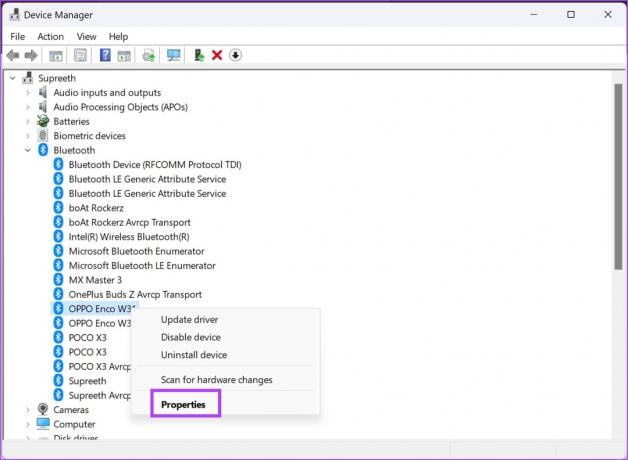
Krok 5: Prejdite na kartu Podrobnosti. Vyberte rozbaľovaciu ponuku Vlastnosť a vyberte cestu k inštancii zariadenia.
Krok 6: Vyberte a skopírujte hodnotu cesty k inštancii zariadenia.


Krok 7: Teraz otvorte príkazový riadok ako správca. Kliknite pravým tlačidlom myši na príkazový riadok v ponuke Štart a vyberte možnosť „Spustiť ako správca“.
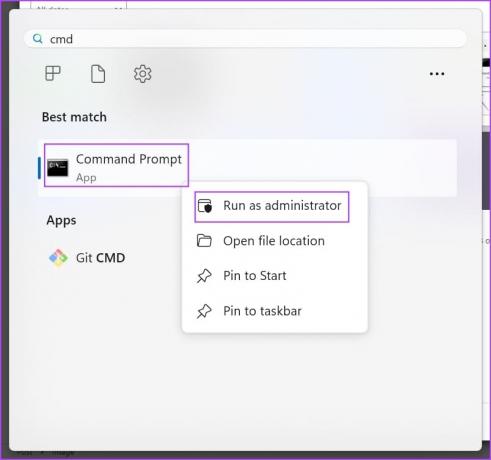
Krok 8: Zadajte nasledujúci príkaz:
pnputil /remove-device "Device_Instance_path"
Nahradiť Device_Instance_path s hodnotou, ktorú ste práve skopírovali do schránky. Uistite sa, že ste ho vložili do dvojitých úvodzoviek.
Krok 8: Po pridaní príkazu stlačte kláves Enter. Systém Windows odstráni zariadenie Bluetooth.
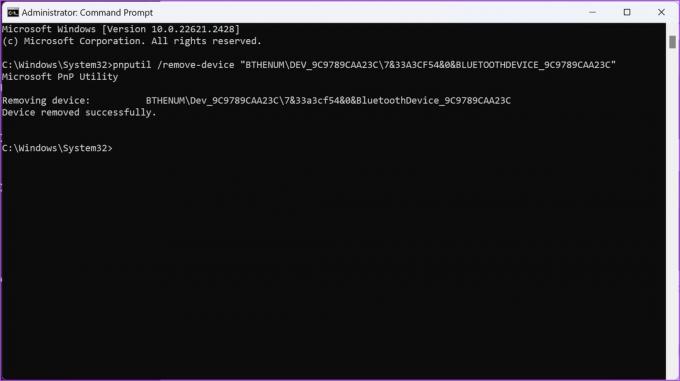
Vyššie uvedené metódy by vám mali pomôcť úspešne odstrániť zariadenie Bluetooth z počítača so systémom Windows.
Čo sa stane, keď odstránite zariadenie Bluetooth v systéme Windows
Po odstránení zariadenia Bluetooth z počítača so systémom Windows sa stane toto:
- Zariadenie je odpojené od počítača, čo znamená, že už aktívne nekomunikuje s počítačom.
- Zariadenie sa tiež odstráni zo zoznamu spárovaných zariadení v počítači. Tým sa zabráni automatickému spojeniu medzi počítačom a zariadením.
- Akékoľvek prispôsobené nastavenia spojené s týmto zariadením, ako sú predvoľby alebo profily, môžu byť odstránené alebo obnovené na predvolené hodnoty.
- Ak chcete znova pripojiť zariadenie Bluetooth, musíte zariadenie spárovať s počítačom manuálne.
Ak máte ďalšie otázky, pozrite si sekciu FAQ nižšie.
Časté otázky o zariadeniach Bluetooth so systémom Windows
Môžete kliknúť na ikonu troch bodiek vedľa zariadenia Bluetooth a vybrať možnosť odpojiť.
Nášho podrobného sprievodcu si môžete prečítať na premenovanie zariadení Bluetooth v počítači so systémom Windows.
Áno, k počítaču so systémom Windows môžete naraz pripojiť až sedem zariadení Bluetooth. V počítači však nemôžete súčasne počúvať zvuk z viacerých zariadení Bluetooth.
Rýchlo odstráňte zariadenia Bluetooth
Dúfame, že vám tento článok pomôže rýchlo odstrániť zariadenia Bluetooth z počítača so systémom Windows. Ak narazíte na ďalšie problémy, položte svoje otázky do sekcie komentárov nižšie a my vám pomôžeme!
Posledná aktualizácia 22. novembra 2023
Vyššie uvedený článok môže obsahovať pridružené odkazy, ktoré pomáhajú podporovať Guiding Tech. Nemá to však vplyv na našu redakčnú integritu. Obsah zostáva nezaujatý a autentický.

Napísané
Supreeth je nadšený pre technológiu a venuje sa tomu, aby pomáhal ľuďom prísť na to. Vzdelaním inžiniera, jeho pochopenie vnútorného fungovania každého zariadenia je to, čo zaisťuje, že poskytuje špičkovú pomoc, tipy a odporúčania. Keď je preč od stola, nájdete ho cestovať, hrať FIFA alebo hľadať dobrý film.